Flutter音频波形展示插件flutter_audio_waveforms的使用
Flutter音频波形展示插件flutter_audio_waveforms的使用

一个用于轻松地在您的应用程序中添加音频波形的UI库,并提供了多种定制选项。
Web Demo - Flutter Audio Waveforms Web Demo
特性
您可以使用以下可用的波形类型:
- 多边形
- 矩形
- 波浪形
- 曲线多边形




需要为波形添加渐变?没问题!您将获得其他定制选项。
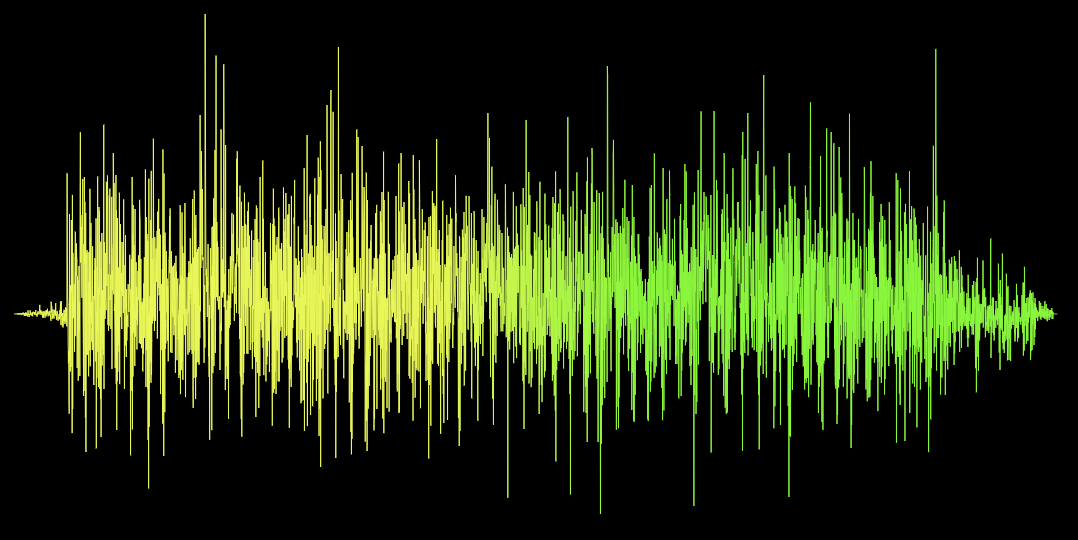
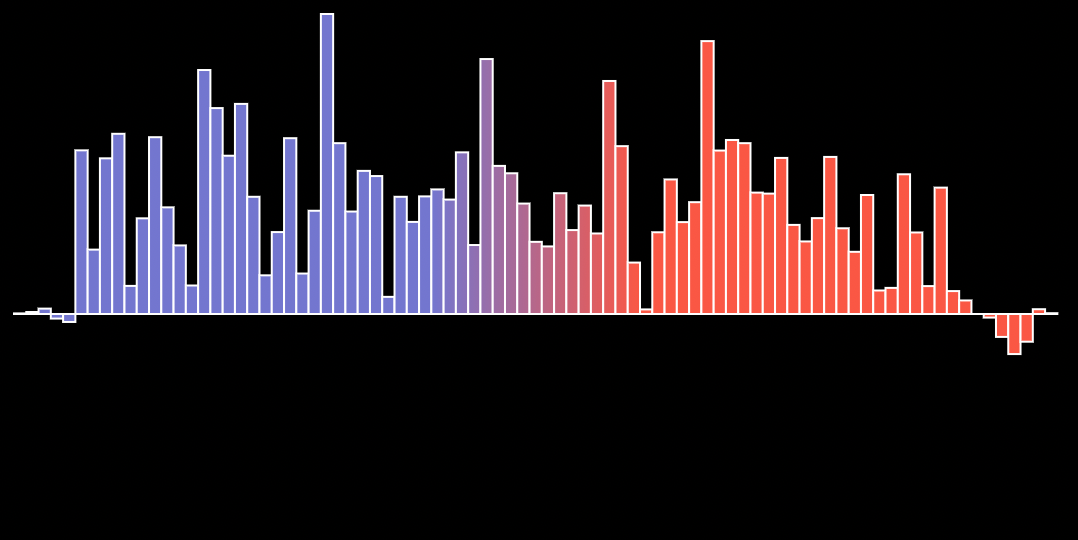
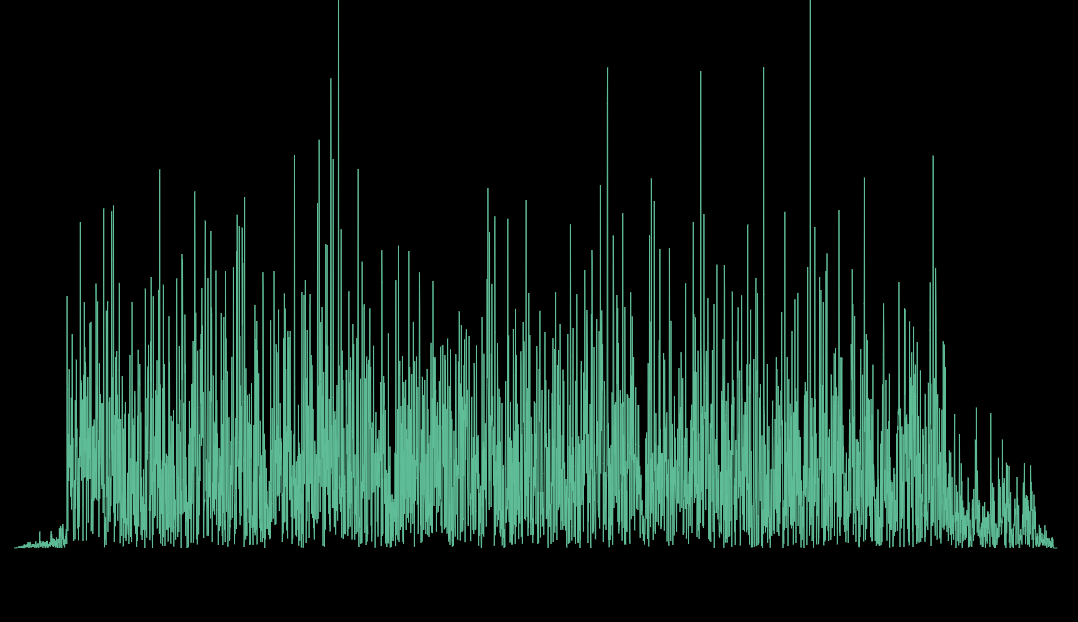
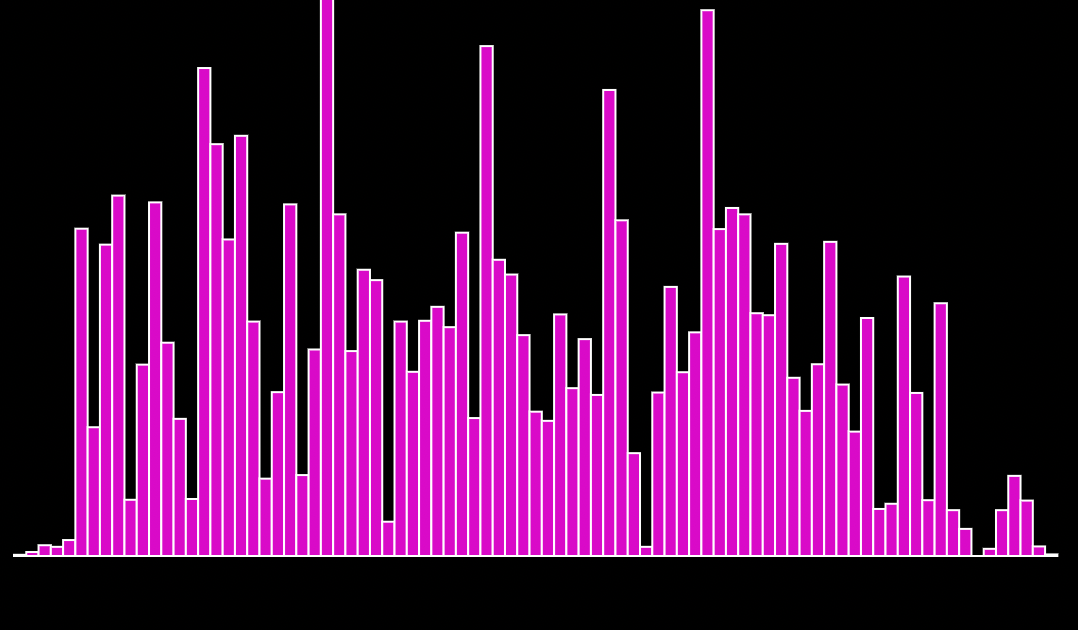
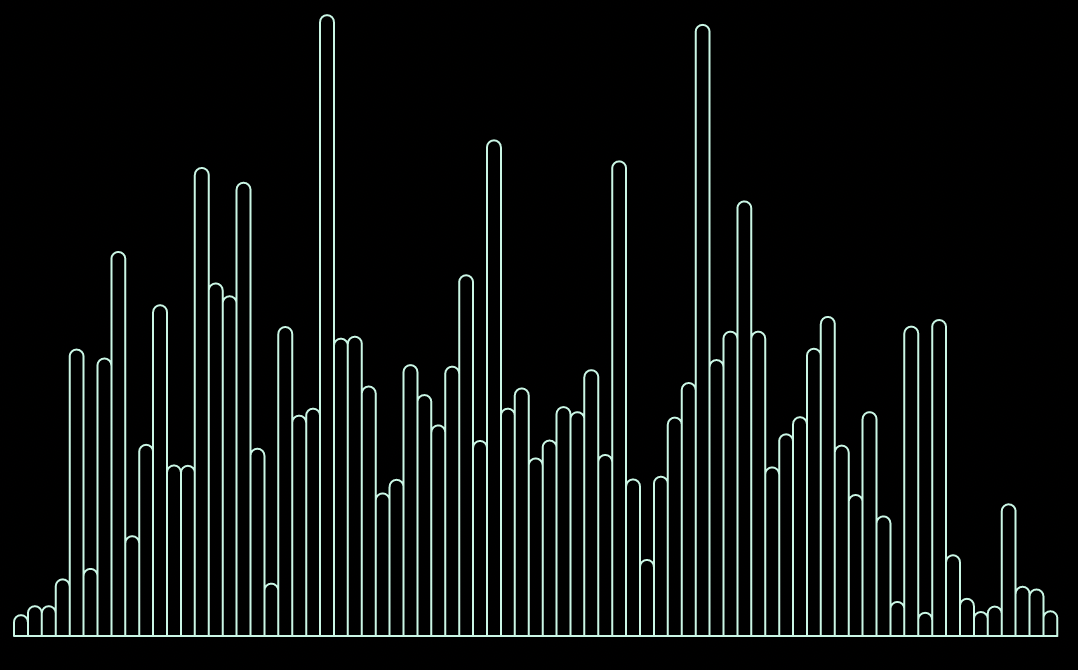
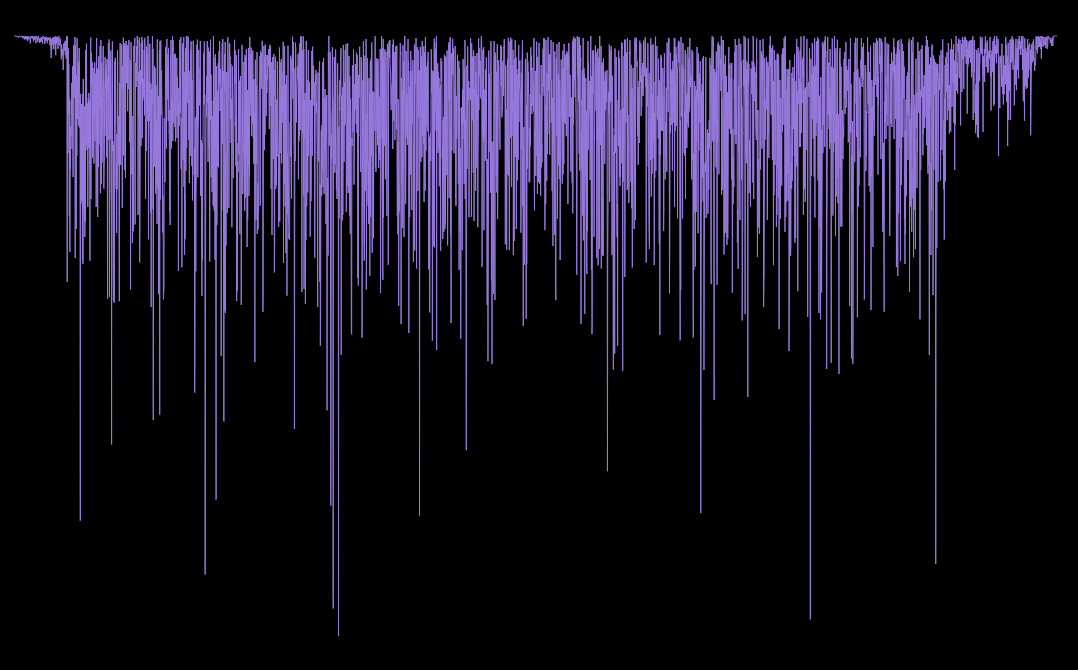



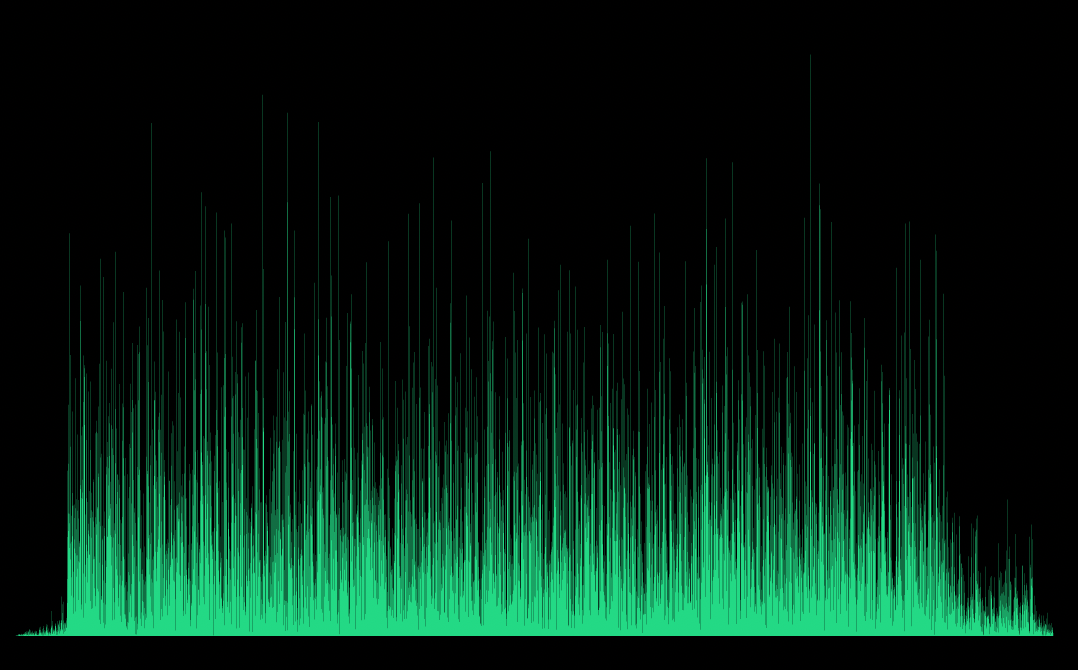



想要一个内置的活动轨道来播放音频? 你也可以得到它!

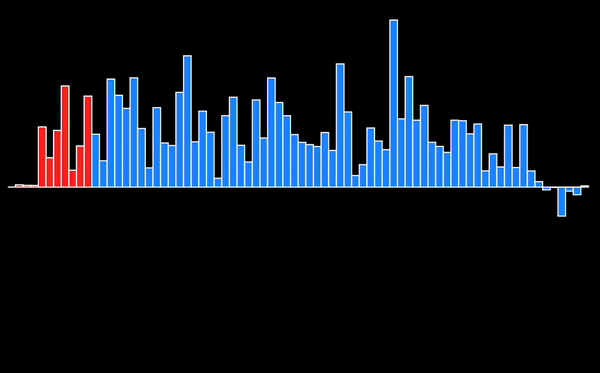
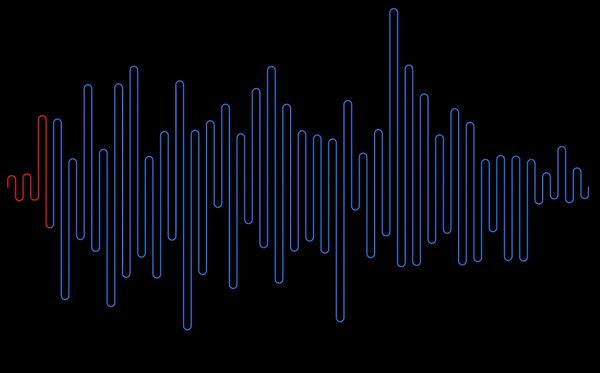

查看包提供的简短演示 在这里
开始使用
该包可以让你添加波形并自定义它们。 这基本上是一个带有额外功能(如显示播放音频的活动轨道)的波形UI库。
所以它依赖于你提供必要的音频数据,以便绘制波形。 我们需要的数据是一系列代表音频的点/样本。
你可以使用这个程序 audiowaveform 来获取音频json文件,这将为我们提供样本。 安装此程序后,在终端中使用以下命令生成音频的json文件。
audiowaveform -i test.mp3 -o test.json生成的数据需要遵循一些规则进行处理,以正确绘制波形。要处理这些数据,请使用 这个处理器。
一旦你有了处理后的数据点列表,你就可以将其传递给任何可用的波形并开始使用它们。
查看 这篇文章 以获取更详细的介绍。
使用方法
所有可用波形的使用方法相同,只有不同波形具有更多/更少的定制选项。
// 对于常规波形
PolygonWaveform(
samples: [],
height: height,
width: width,
)
// 如果你想为播放音频添加活动轨道,请传递 [maxDuration] 和 [elapsedDuration]
PolygonWaveform(
samples: [],
height: height,
width: width,
maxDuration: maxDuration,
elapsedDuration: elapsedDuration,
)查找详细 示例。
属性
maxDuration:
音频的最大持续时间。
elapsedDuration:
音频的已过持续时间。
samples:
音频数据样本列表。
检查 开始使用 部分了解如何生成这些数据。
height :
波形高度。
width :
波形宽度。
定制选项
inactiveColor :
非活动波形的颜色。
activeColor :
活动波形的颜色。
inactiveGradient :
非活动波形的渐变。
activeGradient :
活动波形的渐变。
absolute :
绘制的波形是一侧还是两侧取决于 invert 设置。
默认值为 false。
invert :
翻转/倒置波形。
默认值为 false。
borderWidth :
围绕波形的边框宽度。
仅适用于 RectangleWaveform。
isRoundedRectangle :
如果为true,则绘制圆角矩形而不是普通矩形。
仅适用于 RectangleWaveform。
isCentered :
如果为true,则矩形沿Y轴居中。
仅适用于 RectangleWaveform。
strokeWidth :
波形的描边宽度。
仅适用于 SquigglyWaveform, CurvedPolygonWaveform。
inactiveBorderColor :
非活动波形的边框颜色。
仅适用于 RectangleWaveform。
activeBorderColor :
活动波形的边框颜色。
仅适用于 RectangleWaveform。
showActiveWaveform :
是否显示活动波形。
默认值为 true。
更多定制选项即将推出!
贡献指南
-
功能请求: 如果你有任何新的功能想法可以帮助改进这个包,请通过在此处 提交问题 来告诉我。
-
改进: 如果你有任何关于改进这个包的建议,无论是API还是性能方面,请通过在此处 提交问题 来告诉我。
-
Bug报告: 如果你遇到了任何不应该发生的事情,请在此处 提交问题 并描述问题以及如何重现它,附上代码和预览图(如果可能)。
其他信息
最初出于好奇的一个挑战,现在成为一个我希望对你有用的包。实际上构建它真的很有趣。
在构建过程中学到了很多东西,希望未来能做得更好。
如果这个包对你有帮助,请考虑给我的仓库点个星星,这对我来说非常重要,让我继续努力工作 🤓。随时欢迎来 Twitter 找我聊天。
示例代码
import 'package:audioplayers/audioplayers.dart';
import 'package:example/load_audio_data.dart';
import 'package:example/waveforms_dashboard.dart';
import 'package:flutter/foundation.dart';
import 'package:flutter/material.dart';
import 'package:flutter/services.dart';
import 'package:flutter_audio_waveforms/flutter_audio_waveforms.dart';
void main() {
runApp(const MyApp());
}
class MyApp extends StatelessWidget {
const MyApp({Key? key}) : super(key: key);
[@override](/user/override)
Widget build(BuildContext context) {
return const MaterialApp(
title: 'Flutter Audio Waveforms',
home: WaveformsDashboard(),
);
}
}
class Home extends StatefulWidget {
const Home({Key? key}) : super(key: key);
[@override](/user/override)
State<Home> createState() => _HomeState();
}
class _HomeState extends State<Home> {
late Duration maxDuration;
late Duration elapsedDuration;
late AudioCache audioPlayer;
late List<double> samples;
late int totalSamples;
late List<String> audioData;
List<List<String>> audioDataList = [
[
'assets/dm.json',
'dance_monkey.mp3',
],
[
'assets/soy.json',
'shape_of_you.mp3',
],
[
'assets/sp.json',
'surface_pressure.mp3',
],
];
Future<void> parseData() async {
final json = await rootBundle.loadString(audioData[0]);
Map<String, dynamic> audioDataMap = {
"json": json,
"totalSamples": totalSamples,
};
final samplesData = await compute(loadparseJson, audioDataMap);
await audioPlayer.load(audioData[1]);
await audioPlayer.play(audioData[1]);
// maxDuration in milliseconds
await Future.delayed(const Duration(milliseconds: 200));
int maxDurationInmilliseconds = await audioPlayer.fixedPlayer!.getDuration();
maxDuration = Duration(milliseconds: maxDurationInmilliseconds);
setState(() {
samples = samplesData["samples"];
});
}
[@override](/user/override)
void initState() {
// TODO: implement initState
super.initState();
// Change this value to number of audio samples you want.
// Values between 256 and 1024 are good for showing [RectangleWaveform] and [SquigglyWaveform]
// While the values above them are good for showing [PolygonWaveform]
totalSamples = 1000;
audioData = audioDataList[0];
audioPlayer = AudioCache(
fixedPlayer: AudioPlayer(),
);
samples = [];
maxDuration = const Duration(milliseconds: 1000);
elapsedDuration = const Duration();
parseData();
audioPlayer.fixedPlayer!.onPlayerCompletion.listen((_) {
setState(() {
elapsedDuration = maxDuration;
});
});
audioPlayer.fixedPlayer!.onAudioPositionChanged
.listen((Duration timeElapsed) {
setState(() {
elapsedDuration = timeElapsed;
});
});
}
[@override](/user/override)
Widget build(BuildContext context) {
const sizedBox = SizedBox(
height: 30,
width: 30,
);
return Scaffold(
backgroundColor: Colors.white,
appBar: AppBar(
title: const Text('Flutter Audio Waveforms'),
),
body: Column(
mainAxisAlignment: MainAxisAlignment.center,
children: [
PolygonWaveform(
maxDuration: maxDuration,
elapsedDuration: elapsedDuration,
samples: samples,
height: 300,
width: MediaQuery.of(context).size.width,
),
sizedBox,
Row(
mainAxisAlignment: MainAxisAlignment.center,
children: [
ElevatedButton(
onPressed: () {
audioPlayer.fixedPlayer!.pause();
},
child: const Icon(
Icons.pause,
),
),
sizedBox,
ElevatedButton(
onPressed: () {
audioPlayer.fixedPlayer!.resume();
},
child: const Icon(Icons.play_arrow),
),
sizedBox,
ElevatedButton(
onPressed: () {
setState(() {
audioPlayer.fixedPlayer!
.seek(const Duration(milliseconds: 0));
});
},
child: const Icon(Icons.replay_outlined),
),
],
)
],
),
);
}
}更多关于Flutter音频波形展示插件flutter_audio_waveforms的使用的实战系列教程也可以访问 https://www.itying.com/category-92-b0.html
当然,下面是一个关于如何使用 flutter_audio_waveforms 插件在 Flutter 中展示音频波形的示例代码。这个插件可以帮助你从音频文件中生成波形数据并在应用中展示。
首先,你需要在 pubspec.yaml 文件中添加依赖:
dependencies:
flutter:
sdk: flutter
flutter_audio_waveforms: ^x.y.z # 请替换为最新版本号然后,运行 flutter pub get 来获取依赖。
接下来是完整的示例代码,包括如何加载音频文件并展示波形:
import 'package:flutter/material.dart';
import 'package:flutter_audio_waveforms/flutter_audio_waveforms.dart';
void main() {
runApp(MyApp());
}
class MyApp extends StatelessWidget {
@override
Widget build(BuildContext context) {
return MaterialApp(
title: 'Flutter Audio Waveforms Demo',
theme: ThemeData(
primarySwatch: Colors.blue,
),
home: AudioWaveformScreen(),
);
}
}
class AudioWaveformScreen extends StatefulWidget {
@override
_AudioWaveformScreenState createState() => _AudioWaveformScreenState();
}
class _AudioWaveformScreenState extends State<AudioWaveformScreen> {
final AudioWaveformController _controller = AudioWaveformController();
List<double>? _waveformData;
@override
void initState() {
super.initState();
_loadAudioWaveform('path/to/your/audio/file.mp3');
}
Future<void> _loadAudioWaveform(String filePath) async {
try {
final waveformData = await _controller.loadWaveformFromPath(filePath);
setState(() {
_waveformData = waveformData;
});
} catch (e) {
print("Error loading waveform: $e");
}
}
@override
Widget build(BuildContext context) {
return Scaffold(
appBar: AppBar(
title: Text('Audio Waveform Demo'),
),
body: Center(
child: _waveformData == null
? CircularProgressIndicator()
: AudioWaveform(
waveformData: _waveformData!,
barWidth: 2.0,
barSpacing: 1.0,
height: 200.0,
backgroundColor: Colors.grey[200]!,
waveColor: Colors.blue,
),
),
);
}
@override
void dispose() {
_controller.dispose();
super.dispose();
}
}关键点解释:
- 依赖导入:在
pubspec.yaml中添加flutter_audio_waveforms依赖。 - 控制器初始化:
AudioWaveformController用于管理波形的加载和处理。 - 加载波形数据:在
initState方法中调用_loadAudioWaveform方法加载音频文件的波形数据。你需要将'path/to/your/audio/file.mp3'替换为实际的音频文件路径。 - 波形展示:使用
AudioWaveform小部件展示波形数据。 - 错误处理:在加载波形数据时,使用
try-catch块捕获可能的错误。 - 资源释放:在
dispose方法中释放控制器资源,避免内存泄漏。
确保你有一个有效的音频文件路径,并且该文件位于你的项目目录或设备的存储中。如果你使用的是本地文件,你可能需要配置对本地文件的访问权限(例如在 Android 的 AndroidManifest.xml 中添加文件访问权限)。









